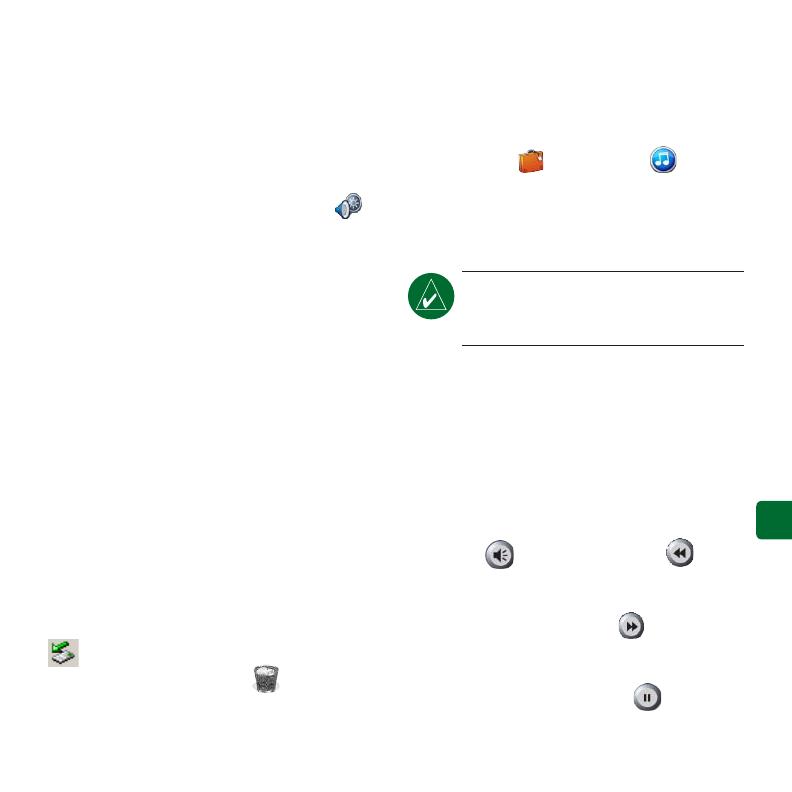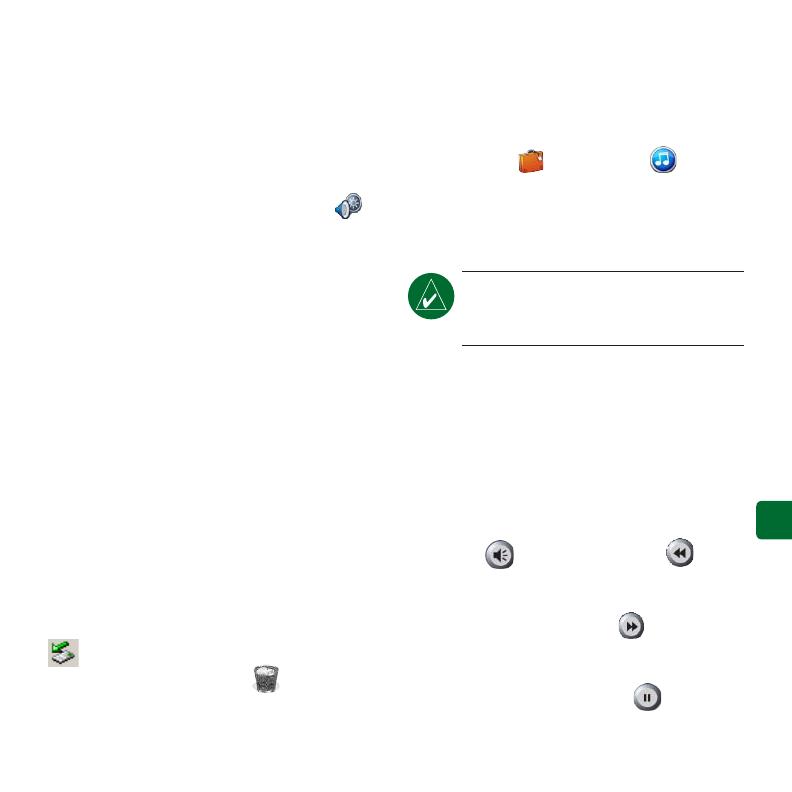
FI-7
F
I
Äänenvoimakkuuden ja
kirkkauden säätäminen
Jos haluat siirtyä pika-asetusten
sivulle, paina virtapainiketta. Säädä
äänenvoimakkuutta ja kirkkautta
liukusäätimillä. Asetuksia voi muokata myös
koskettamalla valikkosivun kuvaketta .
Voit välttää turhat ruutukosketukset
koskettamalla Lukitse-painiketta. Voit
avata näytön lukituksen painamalla
virtapainiketta.
Tiedostojen lataaminen nüviin
Kytke mini-USB-liitin nüviin. Kytke
kaapelin kookkaampi pää tietokoneen USB-
porttiin.
nüvin sisäinen muisti ja SD-kortti
näkyvät Windows
®
-tietokoneiden
Resurssienhallinnassa siirrettävinä levyinä
ja Mac
®
-tietokoneissa liitettynä taltiona. Voit
kopioida ja liittää tiedostoja tietokoneesta
nüvin asemiin/taltioihin. Kun olet siirtänyt
tiedostot, valitse Windows-tietokoneessa
ilmaisinalueella Poista laite turvallisesti
-kuvake tai vedä taltion symboli Mac-
tietokoneessa roskakoriin . Irrota nüvi.
MP3-tiedostojen
kuunteleminen
Voit ladata MP3-tiedostoja nüviin
edellisen sivun ohjeiden mukaan. Valitse
valikkosivulla Travel Kit > MP3-
soitin > Selaa. Valitse luokka. Voit toistaa
koko luokan tiedostot valitsemalla Kaikki.
Voit toistaa yhden raidan koskettamalla sen
nimeä.
HUOMAUTUS: nüvi tukee MP3- ja
M3U-tiedostoja. Se ei tue iTunesin
®
M4A/M4P-tiedostoja.
Äänikirjojen toistaminen
Voit ladata äänikirjoja nüviin edellisen sivun
ohjeiden mukaan. Valitse valikkosivulla
Matkapakkaus > Äänikirjan toisto >
Selaa. Valitse luokka ja kirja.
Musiikin ja kirjojen hallinta
Säädä äänenvoimakkuutta koskettamalla
kuvaketta . Kosketa kuvaketta ,
jos haluat siirtyä raidan/kohtauksen alkuun.
Pidä kuvake painettuna, jos haluat siirtyä
takaisin. Kosketa kuvaketta , jos
haluat siirtyä raidan/kohtauksen loppuun.
Pidä kuvake painettuna, jos haluat siirtyä
eteenpäin. Kosketa kuvaketta , jos
haluat pysäyttää raidan/kohtauksen toiston.